当某些 iPhone 用户尝试将设备更新到最新的 iOS 版本或通过 iTunes 恢复 iPhone 时,可能会收到一条错误提示,内容为“无法联系 iPhone 软件更新服务器。请确保您的网络设置正确且网络连接正常”。处于活动状态,或稍后重试 ”。这该怎么解决呢?本教程将向您分享解决 iPhone 软件更新服务器无法联系错误的 6 种方法 。
![解决 iPhone 软件更新服务器无法联系错误的 6 种方法 图片[1]-解决 iPhone 软件更新服务器无法联系错误的 6 种方法-菌](https://www.waodown.com/wp-content/uploads/2023/07/2023070311331878.png)
- 方法 一:尝试退出并重新启动 iTunes 再试一次
- 方法 二:检查网络设置和网络连接
- 方法 三:通过OTA更新iPhone软件
- 方法 四:下载最新版本的iTunes
- 方法 五:手动下载固件更新
- 方法 六:使用第三方工具
方法一:尝试退出并重新启动 iTunes 再试一次
当您被告知无法连接 iPhone 软件服务器时,可能是您的 iTunes 服务器出现问题。 因此,您可以尝试解决问题的第一种方法是退出并等待一段时间,然后重新打开 iTunes。 也许执行此操作后该错误消息就会消失。 如果不起作用,请尝试以下其他方法。
方法二:检查网络设置和网络连接
如果无法联系 iPhone 更新服务器,该消息会提示您确保网络设置正确并且网络连接处于活动状态。 怎么做?
1. 重新启动您的 Wi-Fi 路由器 。 关闭Wi-Fi路由器,大约10分钟后重新启动,看看问题是否解决。
2. 检查您的网络连接 。 您应该确保您的计算机已正确连接到 Wi-Fi。 要检查这一点,请使用浏览器启动网站以查看其是否打开。
3. 将您的计算机连接到不同的网络 。 如果您的电脑在识别Wi-Fi连接时出现问题,或者网络信号差、不稳定、经常中断,请连接到其他网络。
方法三:通过OTA更新iPhone软件
但是,如果您的网络设置和网络连接没有问题,但当您尝试通过 iTunes 更新设备时,仍然遇到无法联系 iPhone 软件更新服务器的错误消息。 您可以选择通过 OTA 不使用 iTunes 来更新 iOS 软件。
搜资源9全网8资源6一网4打尽-www点souziyuan点top第 1 步 :转到 “设置”>“常规”>“软件更新” 。 如果有新版本的 iOS 可用,您将进入安装屏幕。
第 2 步 :单击 “下载并安装” 以更新您的 iOS 设备。 出现提示时,输入您的 PIN 码进行确认,以便您可以开始该过程。
![解决 iPhone 软件更新服务器无法联系错误的 6 种方法 图片[2]-解决 iPhone 软件更新服务器无法联系错误的 6 种方法-菌](https://www.waodown.com/wp-content/uploads/2023/07/2023070311333576.jpeg)
步骤 3 :该过程完成后,您的设备将重新启动。 现在您可以输入密码来访问您的设备。
方法四:下载最新版本的iTunes
实际上,无法联系iPhone更新服务器的情况很可能是由于您使用的iTunes版本较低造成的。 您可以卸载当前版本并下载最新版本的 iTunes。 然后,当您使用它更新设备时,您将不会再看到弹出消息。 为什么不试试?
方法五:手动下载固件更新
那么最后向您推荐的方法是手动下载固件,因为这种方法有点耗时且复杂。 为了实现这种方式,您可以下载iOS IPSW 文件。 请按照以下说明执行此方法。
步骤 1:根据您的设备型号,下载 IPSW 文件。
步骤 2 :使用 USB 数据线将您的设备连接到电脑,启动 iTunes,然后等待 iTunes 识别您的 iPhone。
步骤 3 :转到 “摘要” ,按 Shift (Windows) 或 Option 键盘上的 (Mac),然后单击“恢复 iPhone” 。
步骤 4 :上一步将带您进入一个弹出窗口,您可以在其中选择之前下载的 IPSW 文件。
步骤 5 :然后您将被告知 iTunes 将擦除并恢复您的 iPhone,单击“ 恢复” 以验证此操作并根据以下屏幕说明完成该过程。
然后等待 iTunes 更新您的设备。
方法六:使用第三方工具
如果上述五种方法都不起作用,您可以尝试使用名为 iSunshare iOS Repair Genius 的强大工具来修复此错误。 它可以帮助您快速、安全地解决最常见的系统问题。 以下是有关如何使用此工具修复此更新错误的教程。
![解决 iPhone 软件更新服务器无法联系错误的 6 种方法 图片[3]-解决 iPhone 软件更新服务器无法联系错误的 6 种方法-菌](https://www.waodown.com/wp-content/uploads/2023/07/2023070311480469.png)
准备工作 :在修复之前,您需要下载该工具并将其安装到您的电脑上。 此外,您应该将iPhone连接到计算机,并确保它们在整个维修过程中都处于连接状态。
下载
第 1 步 :在软件界面中,选择一种修复模式(以下步骤以标准模式为例)。 标准模式 允许您修复大多数常见的系统问题而不会丢失数据,而 高级模式 可以修复任何系统问题,但数据将被删除。
![解决 iPhone 软件更新服务器无法联系错误的 6 种方法 图片[4]-解决 iPhone 软件更新服务器无法联系错误的 6 种方法-菌](https://www.waodown.com/wp-content/uploads/2023/07/202307031150175.png)
第 2 步 :单击 “开始” 按钮继续。
第 3 步 :如果您的iPhone已连接到电脑,该工具会自动检测到它,您只需单击“ 下一步” 按钮即可继续。
![解决 iPhone 软件更新服务器无法联系错误的 6 种方法 图片[5]-解决 iPhone 软件更新服务器无法联系错误的 6 种方法-菌](https://www.waodown.com/wp-content/uploads/2023/07/2023070311504638.png)
如果无法检测到您的 iPhone,您需要将 iPhone 置于 DFU 或恢复模式。 按照屏幕上的指引继续下一步。
第 4 步 :该工具将自动识别您的 iPhone 型号并显示可用的固件版本。 单击 “选择” 按钮选择保存包的位置,然后单击 “下载” 按钮下载固件包。
或者,您可以单击 “复制” 按钮在浏览器中下载固件,然后单击 “选择” 按钮将其导入。
第 5 步 :等待程序验证固件。
第 6 步 :点击 修复 按钮开始修复。
![解决 iPhone 软件更新服务器无法联系错误的 6 种方法 图片[6]-解决 iPhone 软件更新服务器无法联系错误的 6 种方法-菌](https://www.waodown.com/wp-content/uploads/2023/07/202307031152403.png)
第 7 步 :这将需要几分钟的时间,但值得等待。 弹出窗口提示设备修复成功。
最后,你的 iPhone 恢复正常并升级到最新的 iOS 版本。
综上所述,要修复iPhone软件更新服务器无法联系的错误,上述所有方法都值得尝试。 与其他方法相比,使用iSunshare iOS Repair Genius解决此问题更加方便有效。 此外,如果您的 iPhone 遇到其他系统问题,例如卡在 Apple logo上、冻结在黑屏上并带有加载圈,此工具也可以快速有效地修复它们。
登录后下载查看内容:点击我登录



本站提供的资源,都来自网络,版权争议与本站无关,所有内容及软件的文章仅限用于学习和研究目的。不得将上述内容用于商业或者非法用途,否则,一切后果请用户自负,我们不保证内容的长久可用性,通过使用本站内容随之而来的风险与本站无关,您必须在下载后的24个小时之内,从您的电脑/手机中彻底删除上述内容。如果您喜欢该程序,请支持正版软件,购买注册,得到更好的正版服务。侵删请致信邮箱souziyuan@outlook.com








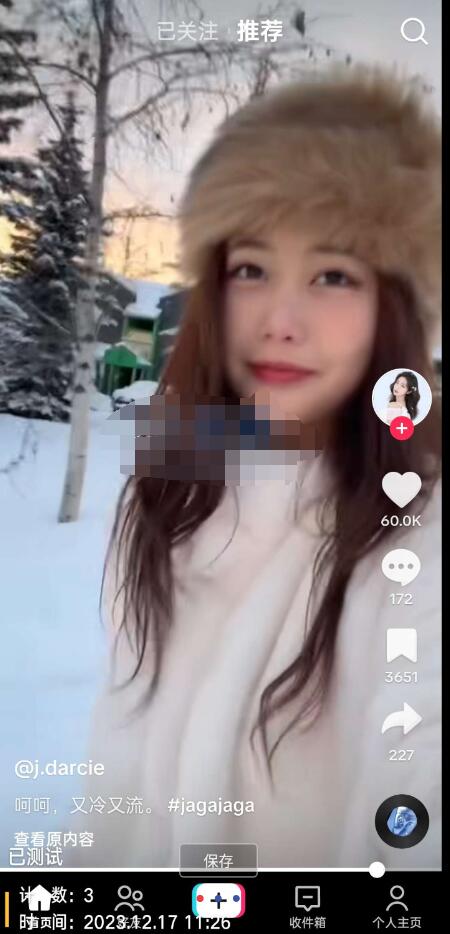

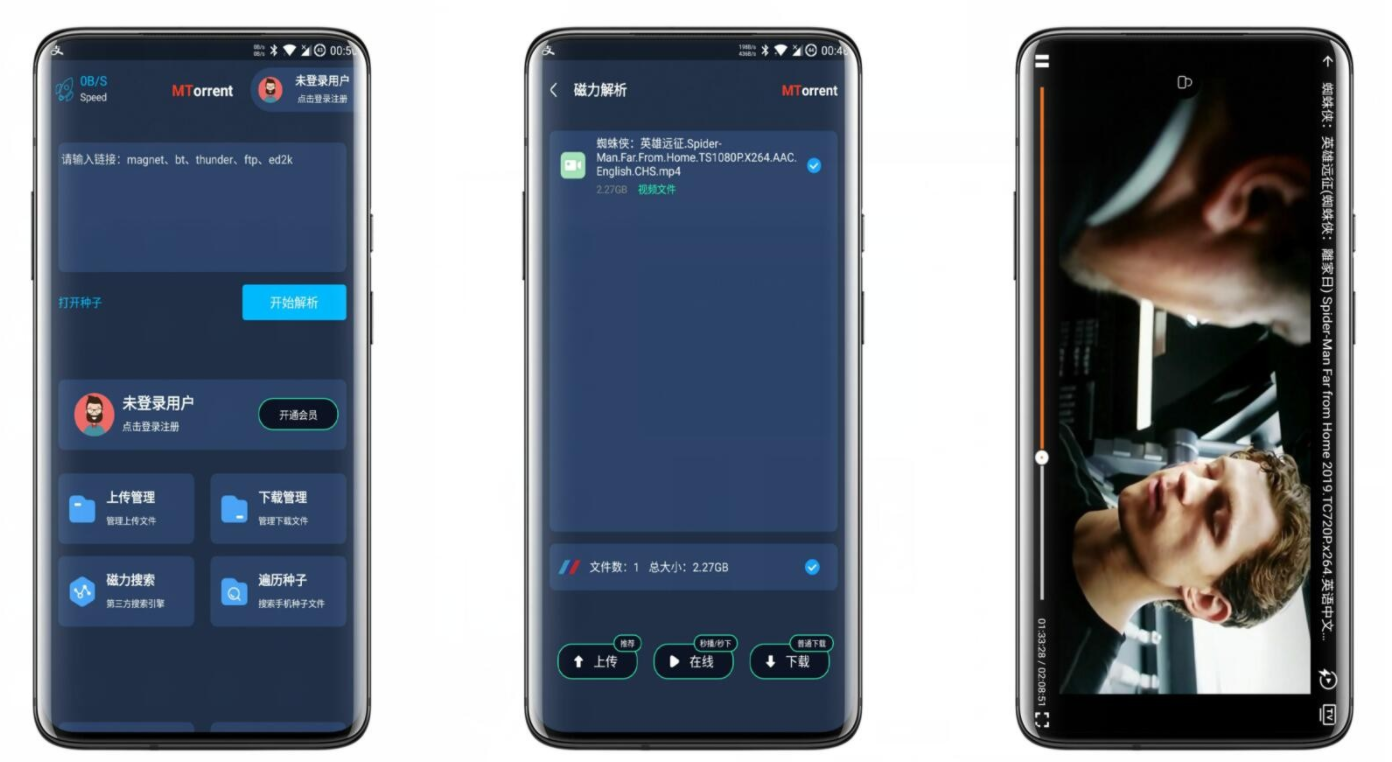
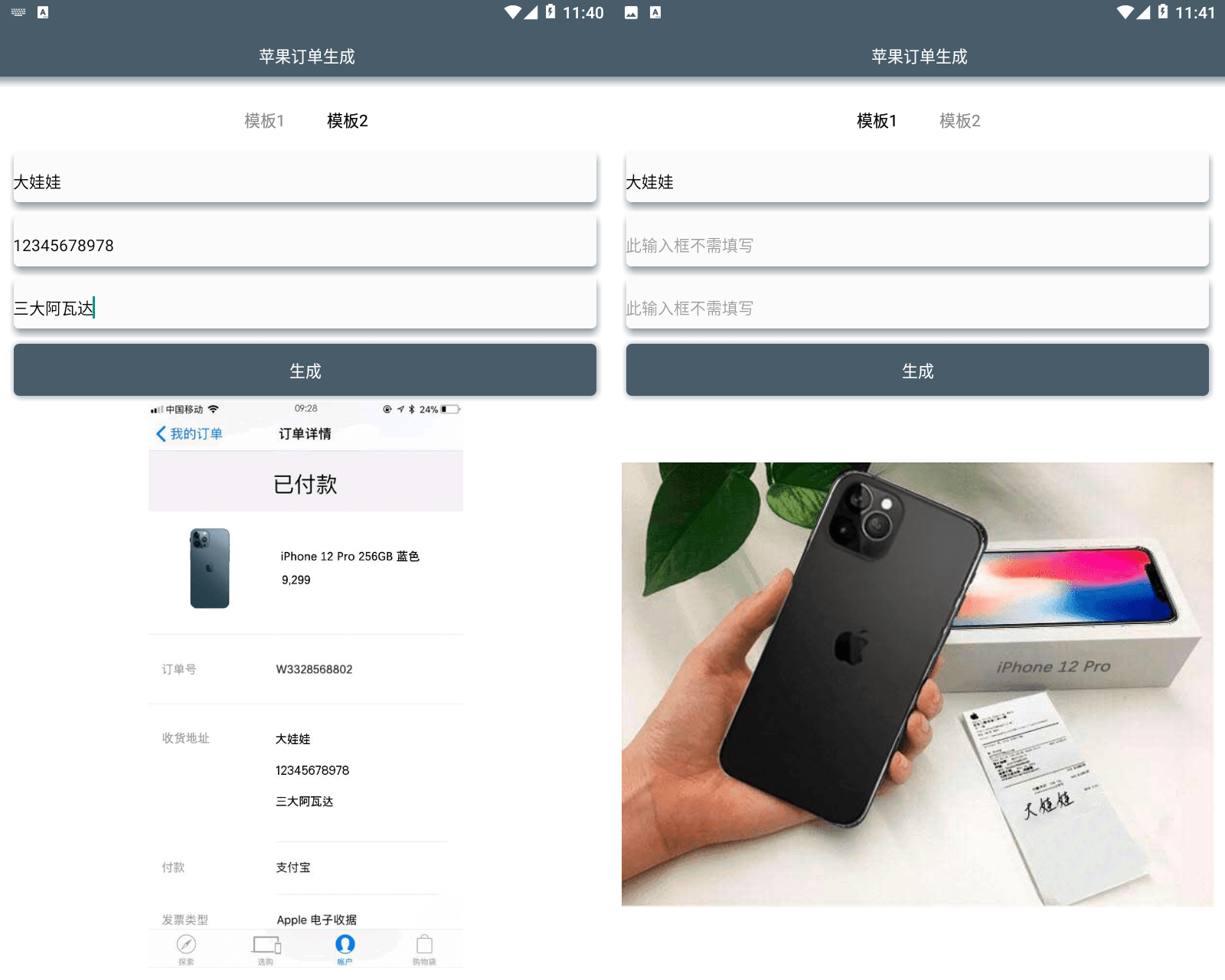
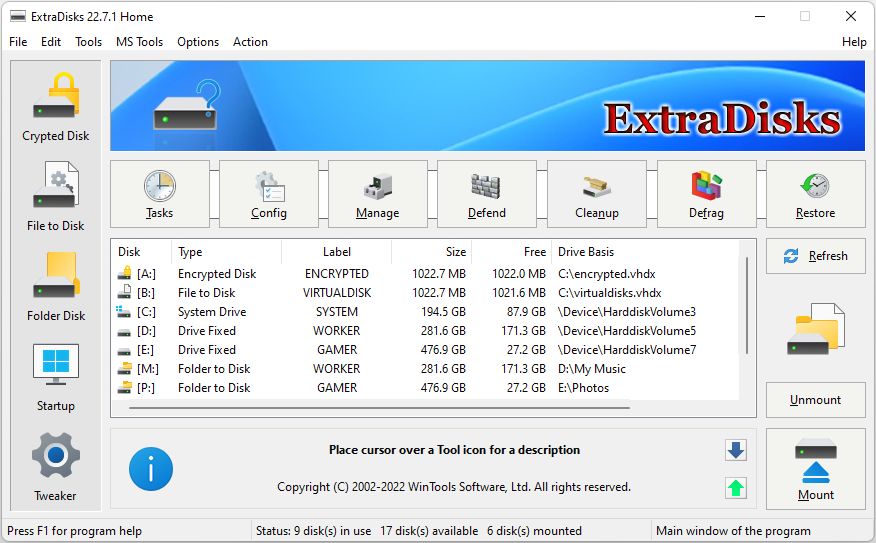
共有 0 条评论